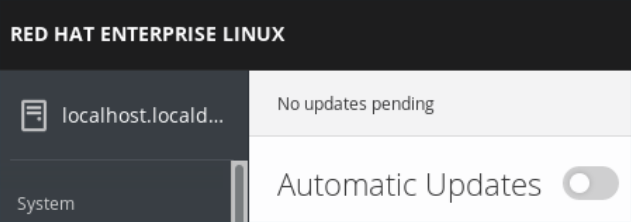24.2. Verwalten von automatischen Software-Updates in der Web-Konsole
In der Web-Konsole können Sie wählen, ob Sie alle Updates oder Sicherheitsupdates anwenden möchten und auch die Periodizität und den Zeitpunkt Ihrer automatischen Updates verwalten.
Voraussetzungen
- Die Web-Konsole muss installiert und zugänglich sein. Details finden Sie unter Installieren der Web-Konsole.
Verfahren
Melden Sie sich an der RHEL 8 Web-Konsole an.
Details finden Sie unter Anmeldung an der Web-Konsole.
- Klicken Sie auf Software Updates.
- Wenn Sie nur Sicherheitsupdates automatisch anwenden möchten, klicken Sie auf das Dropdown-Menü Apply all updates und wählen Sie Apply security updates.
- Um den Tag der automatischen Aktualisierung zu ändern, klicken Sie auf das Dropdown-Menü every day und wählen einen bestimmten Tag aus.
Um die Zeit der automatischen Aktualisierung zu ändern, klicken Sie auf das Dropdown-Menü 6:00 und wählen Sie eine bestimmte Zeit.

Wenn Sie automatische Software-Updates deaktivieren möchten, klicken Sie auf den Schalter neben Automatic Updates, um ihn in die Position "Deaktiviert" zu bringen.